- Автор Abigail Brown [email protected].
- Public 2023-12-17 06:59.
- Последнее изменение 2025-01-24 12:22.
Отдельные компоненты панели управления Windows называются апплетами панели управления. Обычно их называют просто апплетами.
Каждый апплет Панели управления можно рассматривать как миниатюрную программу, которую можно использовать для настройки параметров любого количества различных областей Windows.
Эти апплеты объединены в одном месте, Панели управления, что упрощает доступ к ним по сравнению со стандартным приложением, установленным на вашем компьютере.
Каковы различные апплеты панели управления?
В Windows существует множество апплетов панели управления. Некоторые из них уникальны для отдельных версий Windows, в основном по имени, но большая часть из них почти не отличается от Windows 11, Windows 10, Windows 8, Windows 7, Windows Vista и Windows XP.
Например, апплеты «Программы и компоненты» и «Программы по умолчанию», которые используются для установки или удаления программ и компонентов Windows, до Windows Vista назывались «Установка и удаление программ».
Начиная с Windows Vista, вы можете устанавливать обновления для ОС Windows через апплет Панели управления Центром обновления Windows.
Одним из полезных для многих людей является апплет Панели управления системой. Вы можете использовать этот апплет, чтобы проверить, какая у вас версия Windows, а также просмотреть основную системную информацию, такую как объем оперативной памяти, установленной на компьютере, полное имя компьютера, активирована ли Windows и т. д..
Двумя другими популярными апплетами являются «Диспетчер устройств» и «Инструменты администрирования».
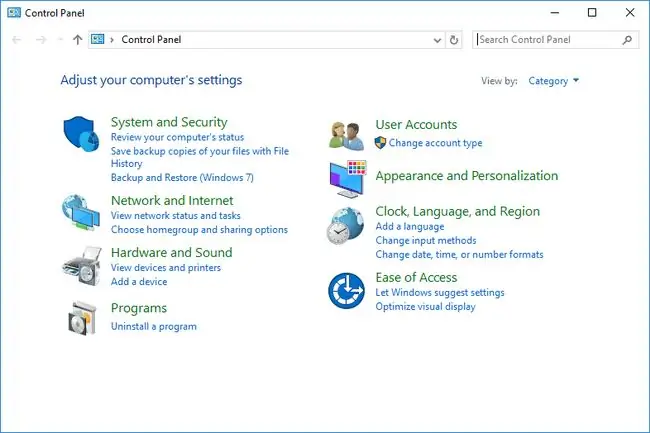
Как открыть апплеты панели управления
Апплеты панели управления чаще всего открываются через само окно панели управления. Просто выберите их, как если бы вы открывали что-либо на компьютере.
Однако большинство апплетов также доступны из командной строки и диалогового окна «Выполнить» с помощью специальных команд. Если вы можете запомнить команду, гораздо быстрее использовать диалоговое окно «Выполнить», чтобы открыть апплет, чем щелкать/касаться в панели управления.
Один пример можно увидеть с апплетом Programs and Features. Чтобы быстро открыть этот апплет и удалить программы, просто введите control appwiz.cpl в командную строку или диалоговое окно «Выполнить».
Еще одна команда, которую не так легко запомнить, это control /name Microsoft. DeviceManager, которая, как вы, вероятно, догадались, является командой, используемой для открытия Диспетчера устройств.
См. наш список команд панели управления в Windows для получения списка каждого апплета панели управления и связанной с ним команды.
Подробнее об апплетах панели управления
Есть некоторые апплеты панели управления, которые можно открыть без использования специальной команды или даже без открытия панели управления. Одним из них является «Персонализация» (или «Дисплей» до Windows Vista), который также можно запустить, щелкнув правой кнопкой мыши или нажав и удерживая рабочий стол.
Некоторые сторонние программы устанавливают апплеты Панели управления, чтобы упростить пользователю доступ к определенным настройкам приложения. Это означает, что на вашем компьютере могут быть дополнительные апплеты не от Microsoft.
Программа IObit Uninstaller, являющаяся альтернативой встроенному в Windows инструменту «Программы и компоненты», представляет собой бесплатную программу удаления, доступную через апплет Панели управления.
Некоторые другие апплеты, которые могут быть установлены с программами и утилитами сторонних производителей, включают Java, NVIDIA и Flash.
Ключи реестра, расположенные в разделе HKLM\SOFTWARE\Microsoft\Windows\CurrentVersion\, используются для хранения значений реестра, описывающих расположение файлов CPL, которые панель управления использует в качестве апплетов, а также для размещения переменных CLSID для апплетов, которые не имеют связанных файлов CPL.
Это разделы реестра \Explorer\ControlPanel\NameSpace\ и \Control Panel\Cpls\ - опять же, оба находятся в кусте реестра HKEY_LOCAL_MACHINE.
FAQ
Каковы ограничения апплетов?
Апплеты не могут изменять файлы, загружать библиотеки или взаимодействовать с серверами за пределами того места, где хранится апплет. Онлайн-апплеты Java не могут получить доступ к определенным системным свойствам или запускать программы на вашем компьютере.
Что такое Java-апплет?
Java-апплеты - это небольшие программы, которые запускаются в веб-браузере. Вы должны включить Java в Chrome, чтобы использовать Java-апплеты.
Что такое апплет IFTTT?
IFTTT - это бесплатный веб-сервис для создания пользовательских апплетов для подключения ваших приложений. Апплеты IFTTT - это, по сути, условные операторы, которые создают цепную реакцию между как минимум двумя вашими приложениями, отсюда и название «Если это, то то».






